win10怎么关闭文件夹预览?
在Windows 10中,文件夹预览功能默认是开启的,这意味着当你打开一个文件夹时,文件管理器会在右侧显示所选文件的预览,这个功能虽然方便,但有时可能会影响工作效率,尤其是在处理大文件或进行多任务操作时,下面将详细介绍如何关闭这一功能:
方法一:通过文件夹选项关闭预览窗格

1、打开任意文件夹:打开任意一个文件夹。
2、点击“查看”标签:在文件夹窗口的上方菜单栏中找到并点击“查看”标签。
3、选择“预览窗格”选项:在“查看”菜单下找到“预览窗格”选项,并取消勾选它,这样,当前文件夹的预览窗格就会被关闭。
4、应用到所有文件夹:如果你想让这一设置应用到所有的文件夹,可以点击“查看”菜单下的“选项”,然后在弹出的文件夹选项对话框中切换到“查看”选项卡,取消勾选“高级设置”下的“始终显示菜单”和“显示预览窗格”两个选项,最后点击“应用到文件夹”按钮。
方法二:通过组策略编辑器关闭预览窗格
1、打开本地组策略编辑器:按下Win + R键,输入gpedit.msc并回车,打开本地组策略编辑器。
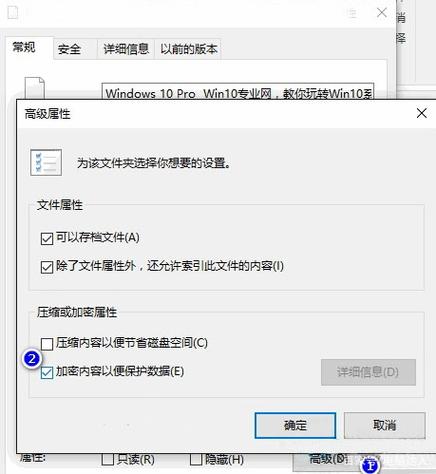
2、导航到指定路径:在左侧窗格中依次展开“用户配置” > “管理模板” > “Windows组件” > “文件资源管理器”,然后双击“细节窗格”。
3、修改设置:在右侧窗格中找到并双击“关闭预览窗格”,将其设置为“已启用”,这样,重新打开一个新的文件夹时,预览窗格就会变成灰色,点不了。
方法三:使用快捷键快速关闭预览窗格
你还可以使用快捷键来快速关闭或打开预览窗格,只需打开一个文件夹,然后按Alt + P即可关闭预览窗格,再次按下则会重新打开。
相关问题与解答
1、如何在Windows 10中恢复文件夹预览功能?
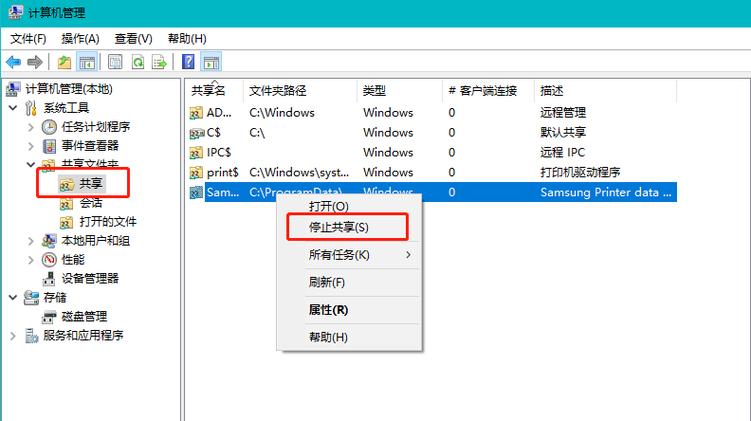
如果你之后想要恢复文件夹预览功能,只需按照上述步骤重新勾选“预览窗格”选项或将其设置为“未配置”即可。
2、为什么关闭文件夹预览功能后,某些文件类型仍然会显示预览?
这是因为并非所有文件类型都支持预览功能,对于不支持预览的文件类型,即使预览窗格处于打开状态,也不会显示任何内容,关闭预览窗格并不会影响这些文件的显示。
3、关闭文件夹预览功能是否会影响系统性能?
关闭文件夹预览功能对系统性能的影响微乎其微,如果你的电脑配置较低或正在运行大量占用资源的程序,关闭一些不必要的功能(包括文件夹预览)可能会略微提升系统响应速度。
关闭Windows 10中的文件夹预览功能可以通过多种方法实现,包括通过文件夹选项、组策略编辑器以及快捷键等,选择哪种方法取决于你的具体需求和使用习惯,了解如何恢复这一功能也是非常重要的,以便在需要时能够轻松找回。










